Versuchen Sie, den Netzwerktreiber zu aktualisieren, um dieses Problem zu beheben
- Mit Wi-Fi USB Tethering können Sie Ihre mobile Datenverbindung mit Ihrem PC teilen.
- Einige Pannen in den Systemdateien können Probleme beim Wi-Fi-USB-Tethering-Prozess verursachen.
- Sie können versuchen, die IP-Konfiguration auf Ihrem PC zu erneuern, um dieses Problem zu beheben.
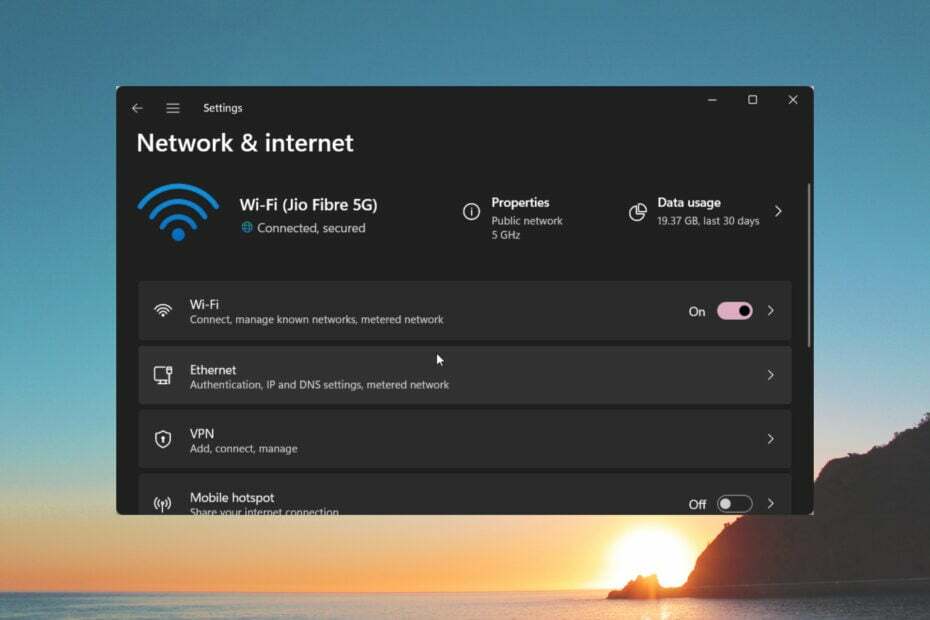
XINSTALLIEREN, INDEM SIE AUF DIE DOWNLOAD-DATEI KLICKEN
- Laden Sie DriverFix herunter (verifizierte Download-Datei).
- Klicken Scan starten um alle problematischen Treiber zu finden.
- Klicken Treiber aktualisieren um neue Versionen zu erhalten und Systemstörungen zu vermeiden.
- DriverFix wurde heruntergeladen von 0 Leser diesen Monat.
Mit dem USB-Tethering-Funktionkönnen Sie die Mobilfunkdaten Ihres Smartphones ganz einfach mit Ihrem PC teilen und unterwegs nutzen. Dies ist praktisch in Situationen, in denen kein WLAN verfügbar ist.
In diesem Leitfaden stellen wir Ihnen eine Reihe von Lösungen vor, mit denen Sie das Problem beheben können, dass das Wi-Fi-USB-Tethering auf Ihrem System nicht funktioniert. Lassen Sie uns gleich loslegen.
Warum funktioniert Wi-Fi USB Tethering nicht?
Wir haben unsere Recherche durchgeführt und einige häufige Gründe herausgefunden, von denen mehrere Leser berichtet haben, dass sie mit dem Problem konfrontiert sind, dass das Wi-Fi-USB-Tethering nicht funktioniert.
Einige der Gründe sind unten aufgeführt:
- Mehrere Geräte sind gleichzeitig verbunden: Es besteht die Möglichkeit, dass mehrere drahtlose Geräte gleichzeitig verbunden sind, was zu Fehlfunktionen der Funktion führt.
- Defektes USB-Kabel: Das USB-Kabel, mit dem Sie Ihren PC für Wi-Fi-Tethering verbinden, ist defekt und verursacht das Problem.
- Die Firewall blockiert die Verbindung: Ihre Firewall oder Antivirensoftware könnte im Weg stehen einer reibungslosen Verbindung auf Ihrem PC.
- Treiber werden nicht aktualisiert: Für eine optimale Leistung sollten Sie sicherstellen, dass die Die Treiber auf Ihrem PC sind auf dem neuesten Stand.
- Das Mobilfunkdatenlimit wurde überschritten: Möglicherweise ist Ihr mobiler Datentarif abgelaufen, weshalb Sie Wi-Fi USB Tethering nicht verwenden können.
Lassen Sie uns nun die Lösungen anwenden und das Problem, dass Wi-Fi-USB-Tethering nicht funktioniert, beseitigen.
Wie kann ich das Problem beheben, dass das Wi-Fi-USB-Tethering nicht funktioniert?
- Warum funktioniert Wi-Fi USB Tethering nicht?
- Wie kann ich das Problem beheben, dass das Wi-Fi-USB-Tethering nicht funktioniert?
- 1. Aktualisieren Sie den Netzwerktreiber
- 2. Führen Sie die Netzwerk-Fehlerbehebung aus
- 3. Installieren Sie das neueste Windows-Update
- 4. Erneuern Sie die IP-Adresse
- 5. Führen Sie eine Systemwiederherstellung durch
Bevor wir die erweiterten Lösungen anwenden, lassen Sie uns einige einfache Lösungen anwenden und das Problem hoffentlich schnell lösen.
- Trennen Sie alle anderen WLAN-Geräte und verbinden Sie nur dasjenige, mit dem Sie das Internet nutzen möchten.
- Tauschen Sie das USB-Kabel aus und prüfen Sie, ob dadurch das Problem behoben wird, dass das Wi-Fi-USB-Tethering nicht funktioniert.
- Überprüfen Sie, ob das Mobilfunkdatenpaket auf Ihrem Smartphone nicht überschritten ist. Dann laden Sie Ihr Handy mit einem passenden Internetpaket auf und legen los.
Lassen Sie uns nun die erweiterten Lösungen anwenden und das Problem so schnell wie möglich beheben.
1. Aktualisieren Sie den Netzwerktreiber
- Drücken Sie die Taste Gewinnen Schlüssel zum Öffnen Start Speisekarte.
- Typ Gerätemanager und öffne es.

- Erweitere das Netzwerkadapter Abschnitt.

- Doppelklicken Sie auf die Netzwerkhardware.
- Wechseln Sie zum Treiber Tab.

- Wählen Treiber aktualisieren.

- Wählen Durchsuchen Sie meinen Computer nach Treibern.

- Klicke auf Lassen Sie mich aus einer Liste verfügbarer Treiber auf meinem Computer auswählen.

- Deaktivieren Sie das Kontrollkästchen Kompatible Hardware anzeigen.
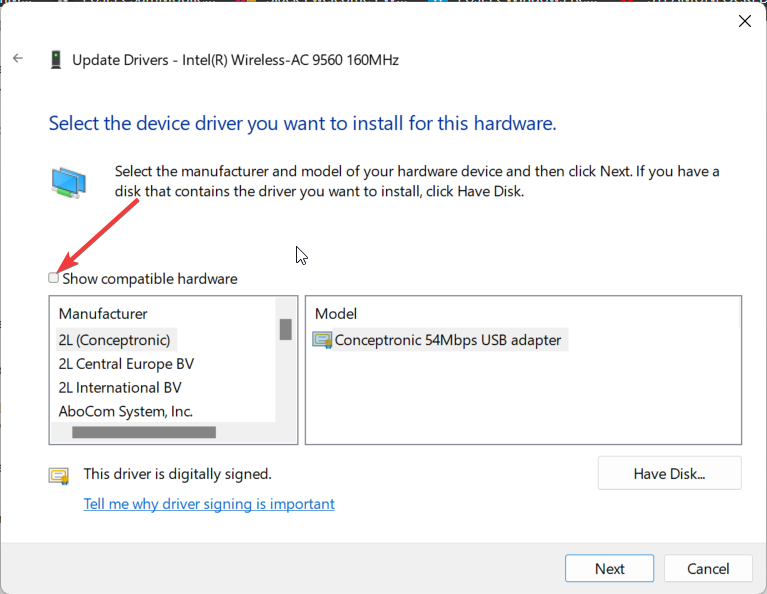
- Wählen Microsoft im Abschnitt „Hersteller“ und wählen Sie dann aus Remote-NDIS-basiertes Internet-Sharing-Gerät.
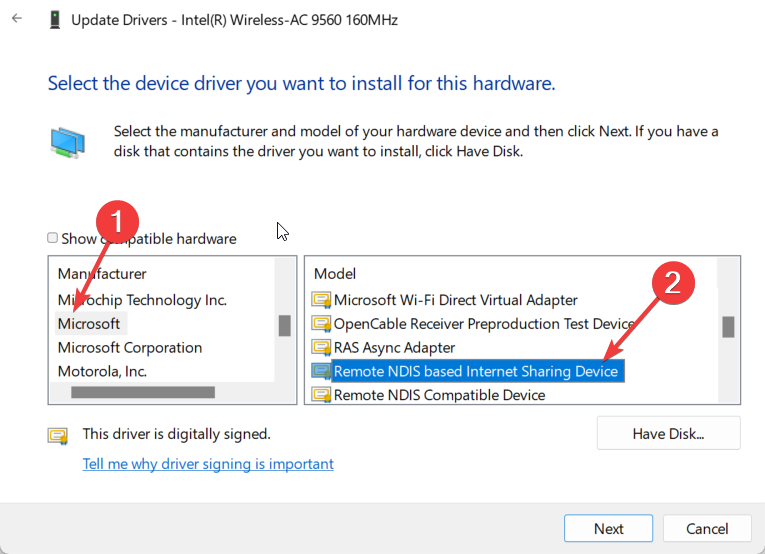
Einige unserer Leser haben vorgeschlagen, den Netzwerktreiber wie oben gezeigt manuell zu aktualisieren und auszuwählen Die Option „Remote NDIS-basiertes Internet-Sharing-Gerät“ half dabei, das Problem zu beheben, dass das Wi-Fi-USB-Tethering nicht funktionierte Problem.
Falls die Methode für Sie keine Ergebnisse liefert, gibt es eine alternative Möglichkeit, Treiber automatisch zu aktualisieren. Mit einer speziellen Softwareanwendung läuft Ihr PC problemlos.
⇒ Holen Sie sich DriverFix
2. Führen Sie die Netzwerk-Fehlerbehebung aus
- Drücken Sie die Taste Gewinnen + ICH Tasten zum Öffnen Einstellungen Speisekarte.
- Wählen Fehlerbehebung.

- Klicke auf Andere Fehlerbehebungen.

- Schlagen Sie die Laufen Schaltfläche neben Netzwerkadapter.

- Lassen Sie den Prozess das Problem für Sie diagnostizieren und beheben.
- SynTPEnh.exe: Was ist das und wie werden Speicherfehler behoben?
- Überstromstatus des USB-Geräts erkannt: 3 Möglichkeiten zur Behebung
- Dieses Gerät ist nicht vorhanden (Code 24): So beheben Sie das Problem
- Es konnte kein nutzbarer kostenloser Extent gefunden werden: So beheben Sie das Problem
3. Installieren Sie das neueste Windows-Update
- Drücken Sie die Taste Gewinnen + ICH Tasten zum Öffnen Einstellungen Speisekarte.
- Klicke auf Windows Update auf der Linken.

- Schlagen Sie die Installieren Klicken Sie auf die Schaltfläche, um ausstehende Aktualisierungen abzurufen.

- Starten Sie Ihren PC neu.
Windows sollte auf die neueste verfügbare Version aktualisiert werden, um Versionskonflikte innerhalb der installierten Programme oder Systemprogramme zu vermeiden.
4. Erneuern Sie die IP-Adresse
- Drücken Sie die Taste Gewinnen Schlüssel zum Öffnen Start Speisekarte.
- Typ Eingabeaufforderung und führen Sie es als Administrator aus.

- Geben Sie die folgenden Befehle ein und drücken Sie Eingeben.
ipconfig /releaseipconfig /renew
Durch Ausführen der oben genannten Befehle wird die alte IP-Konfiguration freigegeben und der zweite Befehl ersetzt einfach oder erneuert die IP-Konfiguration, was der Grund dafür sein könnte, dass Sie das Wi-Fi USB Tethering auf Ihrem Gerät nicht nutzen konnten PC.
5. Führen Sie eine Systemwiederherstellung durch
- Öffne das Start Menü durch Drücken der Taste Gewinnen Taste.
- Typ Einen Wiederherstellungspunkt erstellen und öffnen Sie das Top-Ergebnis.

- Wählen Sie das Laufwerk aus, auf dem Sie das Windows-Betriebssystem installiert haben, und klicken Sie auf Systemwiederherstellung.
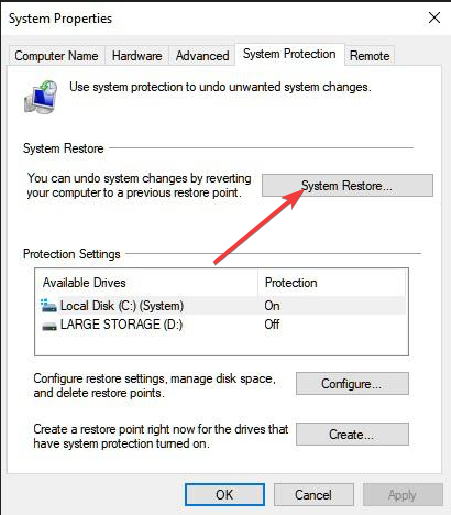
- Wählen Sie den Wiederherstellungspunkt und wählen Sie Nächste.

- Klicken Beenden um den Prozess zu beginnen.
Sie können den Systemwiederherstellungsprozess auch verwenden, um Ihren PC in den Normalzustand zu versetzen, in dem alles reibungslos funktionierte. Es besteht die Möglichkeit, dass eine Drittanbieteranwendung die wichtigen Tethering-bezogenen Dateien optimiert hat.
Beachten Sie jedoch, dass der Wiederherstellungsvorgang nur funktioniert, wenn Sie zuvor einen Wiederherstellungspunkt erstellt haben. Wenn nicht, können Sie sich unseren Leitfaden ansehen, der erklärt, wie Sie das können Erstellen Sie einen Systemwiederherstellungspunkt.
Teilen Sie uns gerne in den Kommentaren unten mit, welche der oben genannten Lösungen das Problem mit der nicht funktionierenden Wi-Fi-USB-Anbindung behoben hat.
Haben Sie immer noch Probleme? Beheben Sie sie mit diesem Tool:
GESPONSERT
Einige treiberbezogene Probleme können mithilfe eines speziellen Tools schneller gelöst werden. Wenn Sie immer noch Probleme mit Ihren Treibern haben, laden Sie sie einfach herunter DriverFix und bringen Sie es mit wenigen Klicks zum Laufen. Lassen Sie es danach übernehmen und beheben Sie alle Ihre Fehler im Handumdrehen!

